Mezuniyet Resminden Filigranı Kaldırmanın En İyi 4 Yolu
Mezuniyet, bir insanın yaşayabileceği en unutulmaz olaylardan biridir. Bu, uykusuz gecelerden sonra sıkı çalışmanız ve kendinizi uyanık tutmak için dipsiz bir kahve yudumunun sonucudur. Başka bir deyişle, mezun olduğunuzda sıkı çalışmanızın karşılığını alırsınız. Tabii ki, hayatınızdaki bu özel olayın bir anısını yakalamanız gerekiyor. Bu nedenle, fotoğraf çektiniz ve onları düzenlediniz.
Sorun şu ki, bazı fotoğraf editörleri, düzenlenen fotoğraflara filigran bırakıyor. Sonuç olarak, çevrimiçi yayınlamaktan veya arkadaşlarınız ve ailenizle paylaşmaktan çekiniyorsunuz. Endişelenme! Bu yazıda, dört yol bulmayı öğreneceksiniz. mezuniyet resminden filigranı kaldırma. Masaüstü, çevrimiçi ve hatta el cihazları için bir çözüm bulacaksınız. Daha fazla bilgi edinmek için okumaya devam edin.
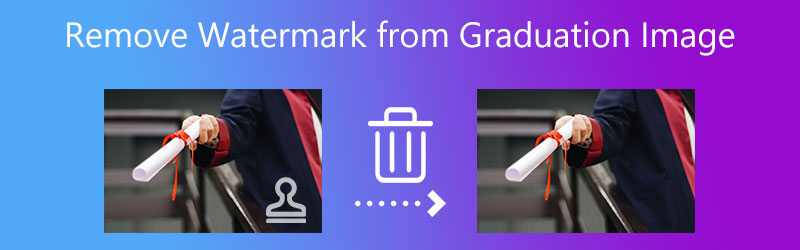

Bölüm 1. Mezuniyet Resminden Filigran Nasıl Kaldırılır
Bir mezuniyet resmindeki veya herhangi bir fotoğraftaki filigrandan kurtulmak zor olabilir. Ama onunla değil Ücretsiz Çevrimiçi Filigran Sökücü. Araç, modern tarayıcılarla iyi çalışan ve bilgisayarınızda bulunan herhangi bir tarayıcıyı kullanmanıza olanak tanıyan çevrimiçi bir programdır. Ayrıca, yükleme sayısını ve ortam boyutunu sınırlamadan hemen hemen tüm görüntü biçimlerini yükleyebilirsiniz.
Ayrıca bu araç, çokgen, kement ve fırça gibi çeşitli seçim araçları sunar. Bunları kullanarak, karmaşık arka plana sahip resimleri bile kaldırabilirsiniz. Bunun dışında, program bir kırpma aracı ile aşılanmıştır. Bu, fotoğrafın köşesindeki filigranları kaldırmanızı kolaylaştırır. Bu, statik veya dinamik filigranları izlemeniz gerekmediği anlamına gelir. Mezuniyet resminden bir filigranın nasıl kaldırılacağını öğrenmek için aşağıdaki öğreticiye bakın.
1. Adım. Çevrimiçi araca erişin
Bilgisayarınızdaki herhangi bir tarayıcıyı kullanarak çevrimiçi araca erişerek başlayın. Bir web tarayıcısı açın, adres çubuğuna aracın bağlantısını yazın ve Giriş programın ana sayfasına ulaşmak için
Adım 2. Bir görüntü dosyasını içe aktarın
Şimdi, göreceksin Fotoğraf yükleniyor ana sayfadaki düğmesine basın. Üzerine tıklayın ve cihazınızın klasörü görünecektir. Ardından, dosyalarınıza göz atın ve yüklemek için mezuniyet fotoğrafına çift tıklayın.
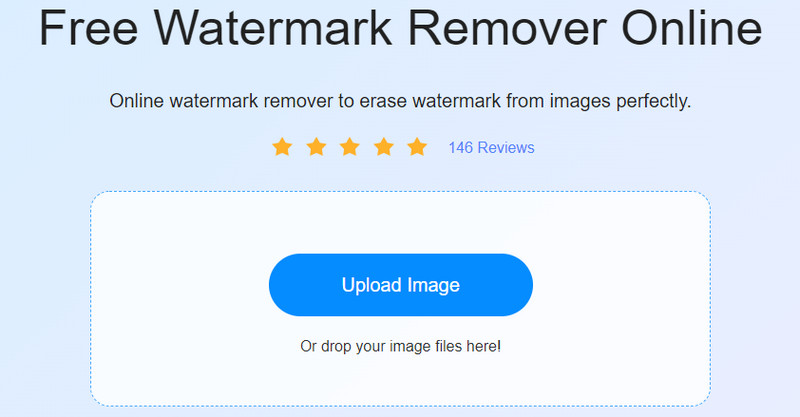
Adım 3. Filigranı vurgulayın ve kaldırın
Bu sefer bir seçim aracı seçin ve mezuniyet resminizden kaldırmak istediğiniz filigranı vurgulayın. parçalamak Kaldırmak filigrandan kurtulmak için menüden düğmesine basın. İşlemden bazı kalıntılar veya artıklar varsa, istediğiniz sonucu elde edene kadar bu adımı yapmaya devam edin.
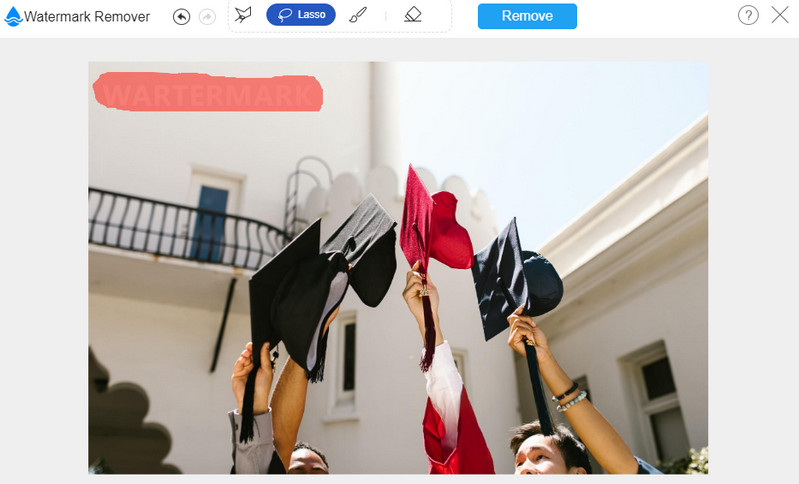
4. Adım. Düzenlenen fotoğrafı kaydedin
Fotoğrafınızın sonuçlarından memnun kaldığınızda, Kayıt etmek düğmesine basın ve bir dosya klasörü seçin. Ardından fotoğraf, belirlediğiniz kaydetme yoluna otomatik olarak indirilmelidir.
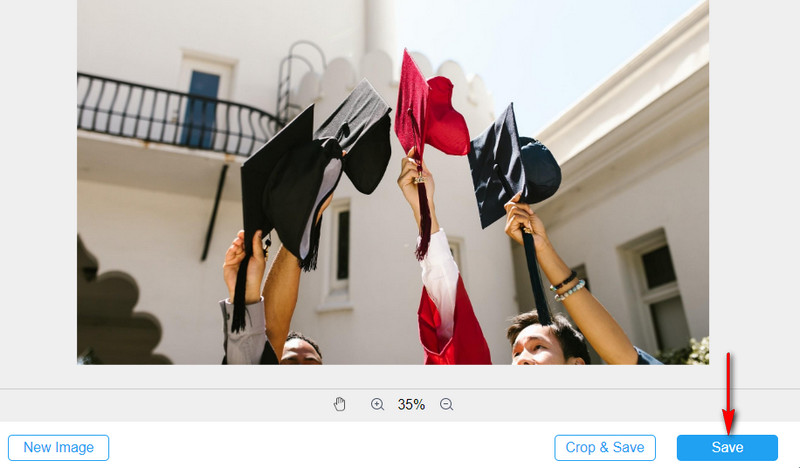
Bölüm 2. Masaüstündeki Mezuniyet Resminden Filigran Nasıl Kaldırılır
Mezuniyet resmindeki filigrandan kurtulmak için Photoshop'u da kullanabilirsiniz. Resim sorunlarını gidermek için profesyonel araçlarla birlikte gelir. Bir fotoğraftan bir kişiyi, nesneyi, logoyu, filigranı, altyazıyı veya istenmeyen herhangi bir öğeyi kaldırmanıza yardımcı olabilir. Bu programın sunacağı daha çok şey var. Bulanıklaştırabilir ve bulanıklığı kaldırabilir, bir arka planı karıştırabilir, kırpabilir ve çok daha fazlasını yapabilir. Şimdi, burada bir mezuniyet resminden bir filigranın nasıl kaldırılacağına dair basitleştirilmiş bir eğitim verilmiştir.
Aşama 1. Programı edinin ve bilgisayarınıza kurun. Hemen ardından çalıştırın.
Adım 2. Şimdi mezuniyet resminizi yazılıma yükleyin. git Dosya > Açtıklayın ve hedef fotoğrafınızı seçin.
Aşama 3. Sol taraftaki araç çubuğundan, Hızlı seçim aracı veya basın S onu seçmek için.
4. adım. Şunu tut Alt bu sefer tuşuna basın ve filigranın yakınında bir örnek alın. Klonlanan alanı uygulamak için filigranın üzerindeki oku sürükleyin.
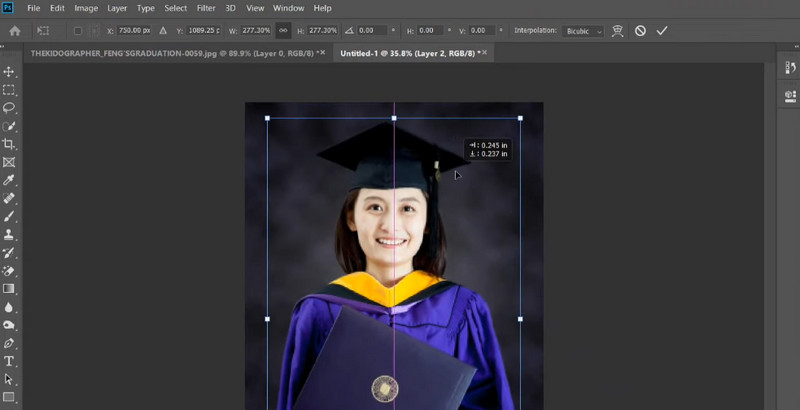
Bölüm 3. Mobil Cihazda Mezuniyet Resminden Filigran Nasıl Kaldırılır
Mezuniyet fotoğrafınızdan bir filigranı silmek için iOS ve Android akıllı telefonlar gibi dokunmatik cihazlarınızda da çalışabilirsiniz. Öneriler için, kullanmayı düşünmeniz gereken en pratik 2 aracı sağladık.
1. Filigranı Kaldır ve Ekle (Android için)
Bir Android cihaz kullanıyorsanız ve filigranı cihazınızdan kaldırmak istiyorsanız, Filigranı Kaldır ve Ekle'yi kullanabilirsiniz. Araç, fotoğraflarınızı kolayca işlemenizi sağlayan basit bir arayüze sahiptir. Bunun yanı sıra, bu programı kullanarak resimlerinize veya fotoğraflarınıza filigran da ekleyebilirsiniz. Ayrıca filigranı kişiselleştirmek için canlandırabilirsiniz. Bu mobil uygulama ile mezuniyet resminden filigranı kaldırmak için aşağıdaki adımları takip edebilirsiniz.
Aşama 1. Telefonunuzda Google Play Store'a gidin ve uygulamayı yükleyin. Programı daha sonra açın.
Adım 2. Ana arayüzden, üzerine dokunun. FOTOĞRAF SEÇ ardından Filigranı Kaldır seçeneği.
Aşama 3. Şimdi telefonunuzun galerisinden mezuniyet fotoğrafını seçin. Tamamlandığında, arayüzde bir seçim aracı görünmelidir.
4. adım. Seçim kutusunu filigranın üzerine yerleştirin ve Kayıt etmek sağ üst köşedeki düğme. İşlemin bitmesini bekleyin.
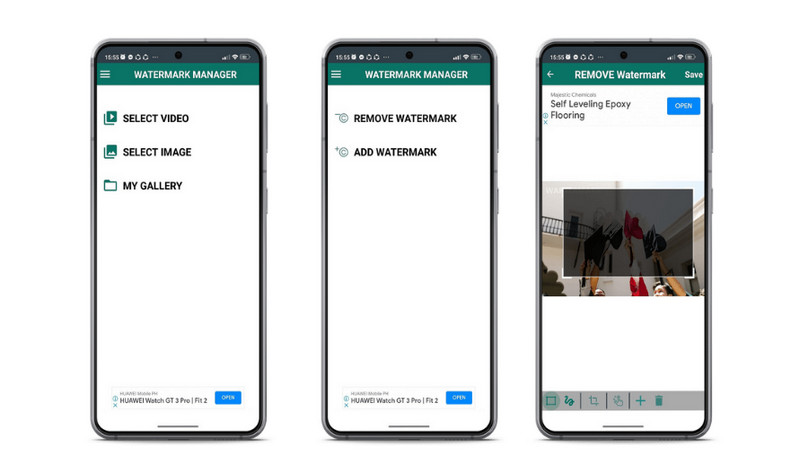
2. Fotoğraf Nesneleri Silgisi ve Sökücüsü (iOS için)
Photo Objects Eraser & Remover, bir mezuniyet resminden filigranları kaldırmanıza yardımcı olabilecek başka bir araçtır, Photo Objects Eraser & Remover. Sağlam bir arka plana sahip filigranlarla iyi çalışır. Bu nedenle, filigranı sildikten sonra hiçbir iz görmeyeceksiniz. Bunun dışında, aracı bir fotoğrafın bazı alanlarını bulanıklaştırmak için de kullanabilirsiniz. Bu aracın nasıl çalıştığını anlamak için aşağıdaki kolay kılavuzu izleyin.
Aşama 1. Bu mobil programı App Store'dan alarak yükleyin.
Adım 2. Aracı çalıştırın ve yazılıma yüklenen telefon galerinizle karşılanacaksınız.
Aşama 3. Düzenlemek istediğiniz mezuniyet resmini seçin ve Sil alt menüde.
4. adım. Bundan sonra filigranı vurgulayın, otomatik olarak kaybolacaktır.
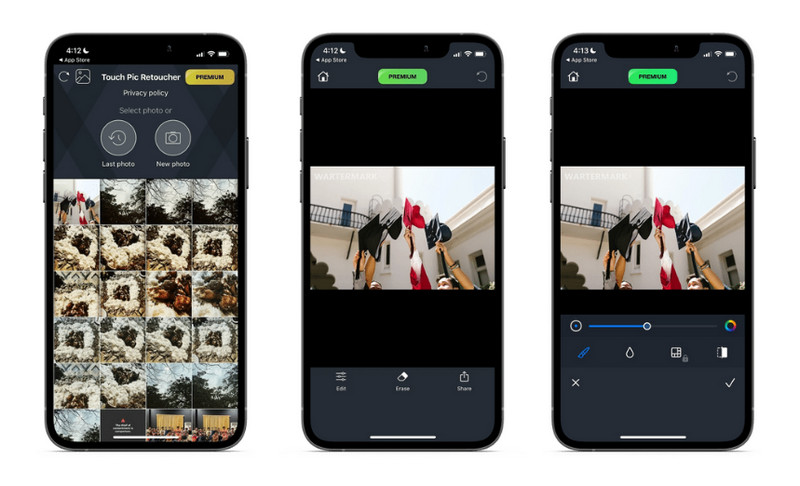
Bölüm 4. Filigran Sökücülerin Karşılaştırma Tablosu
Şimdi, hangisinin sizin için en iyi olduğunu seçmenize yardımcı olması için başvurabileceğiniz bir karşılaştırma tablosu.
- Araçlar
- Ücretsiz Çevrimiçi Filigran Sökücü
- Photoshop
- Filigranı Kaldır ve Ekle
- Fotoğraf Nesneleri Silgisi ve Sökücü
| AI filigran yöntemini destekler | Sezgisel ve yeni arayüz | Çoklu filigran seçim araçları | Toplu işlemeyi destekler |
Bölüm 5. Mezuniyet Filigran Temizleyici Hakkında SSS
Döşenmiş filigranı fotoğraftan kaldırabilir miyim?
Evet. Fotoğraftaki filigranların seçilmesi ve kaldırılması biraz zaman alabilir. Öte yandan, yukarıda tartışılan programlardan herhangi birini kullanabilirsiniz.
Filigranı kaldırmak yasa dışı mı?
Kişisel amaçlar için kullandığınız sürece filigran kaldırma yasa dışı değildir. Ancak ticari olarak kullandığınızda, bu yasa dışı olarak kabul edilebilir.
Mezuniyet resimlerini düzenlemek için en iyi araç nedir?
Photoshop ve Lightroom gibi herhangi bir fotoğraf düzenleyiciyi çekebilirsiniz. Fotoğraf düzenleyicide ihtiyacınız olan özellik veya işlev varsa, bunları fotoğrafları düzenlemek için kullanabilirsiniz.
Sonuç
yapabileceğiniz çeşitli yollar var mezuniyet resminden bir filigranı kaldırın. Yine de hepsi verimli sonuçlar vermiyor. Bu nedenle, var olan en pratik ve verimli araçları bir araya getirdik. Hangi yöntemi basit ve kolay bulursanız, öğreticiyi izleyin.


